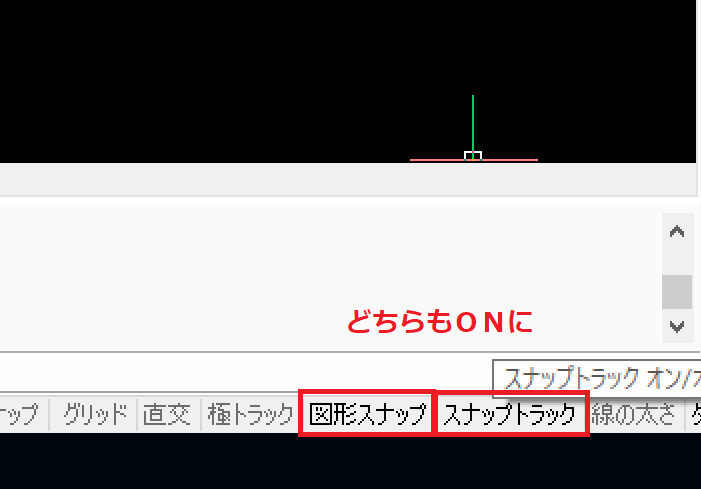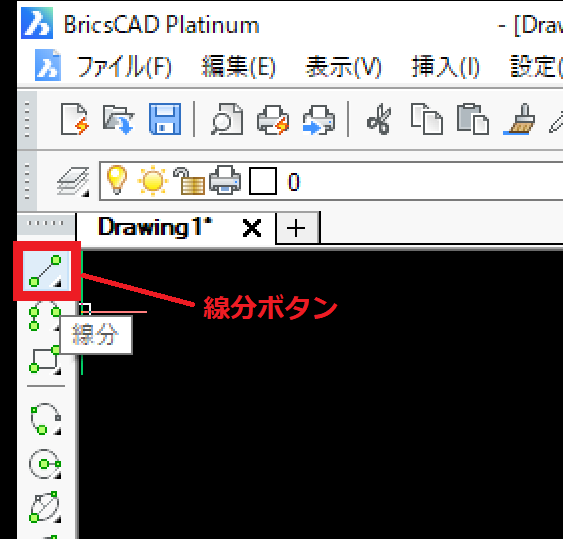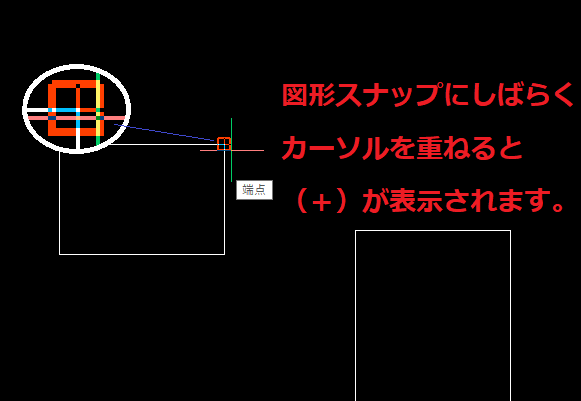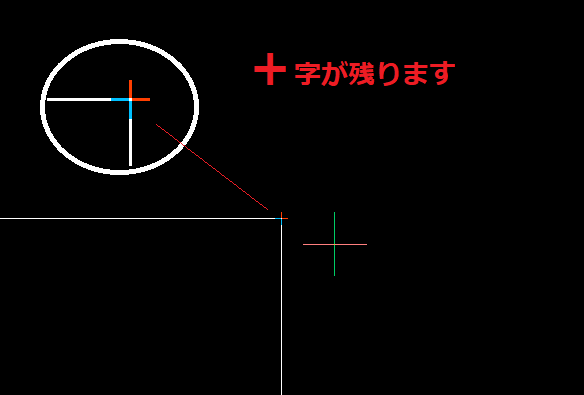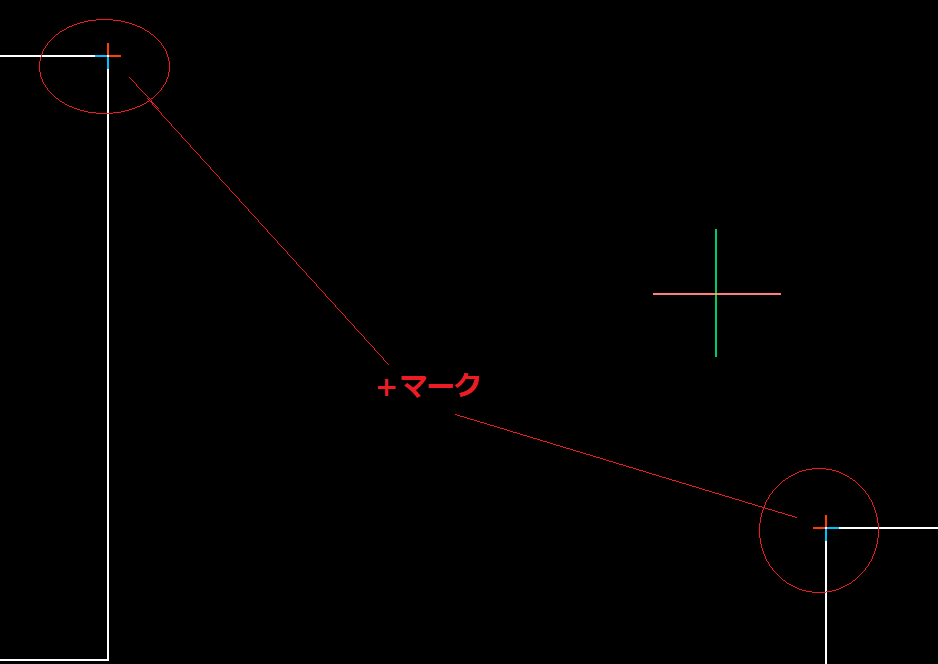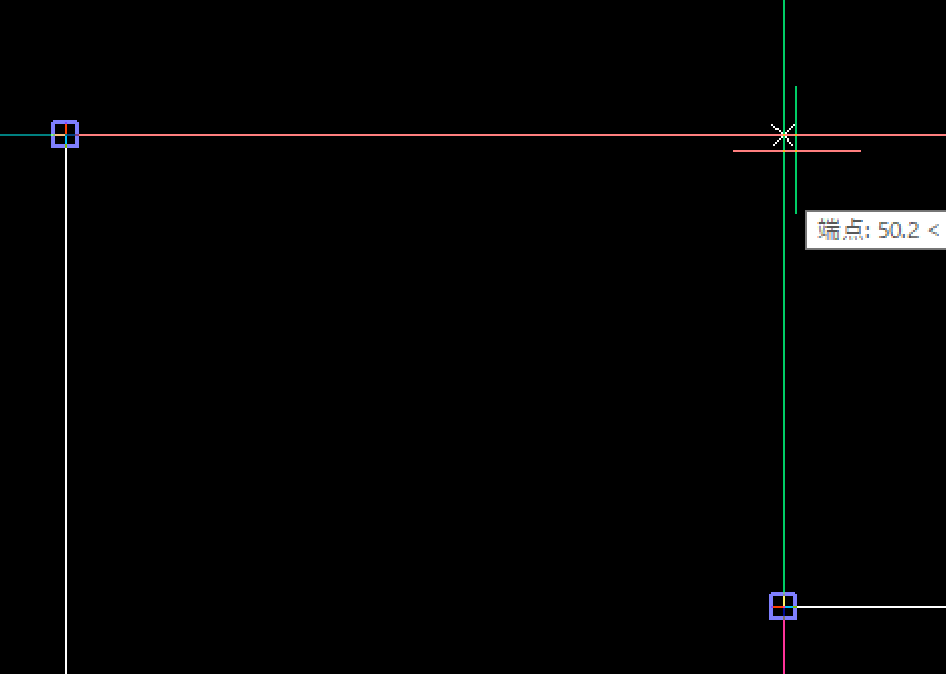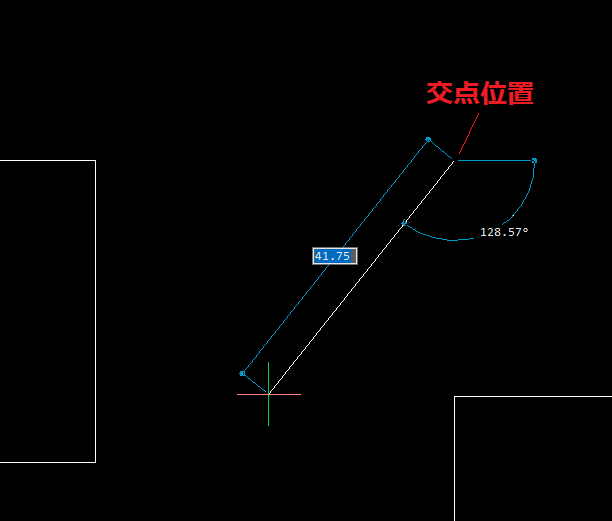BricsCAD V18 作図補助(スナップトラック)
BricsCAD MENUに戻る
BricsCADで作図をするにあたり、補助線を表示する「スナップトラック」コマンドがあります。
このコマンドを使用するには、あらかじめ、「図形スナップ」と「スナップトラック」をONにしておく必要があります。ステータスバーにありますので、OFFの場合は、ONにしてください。
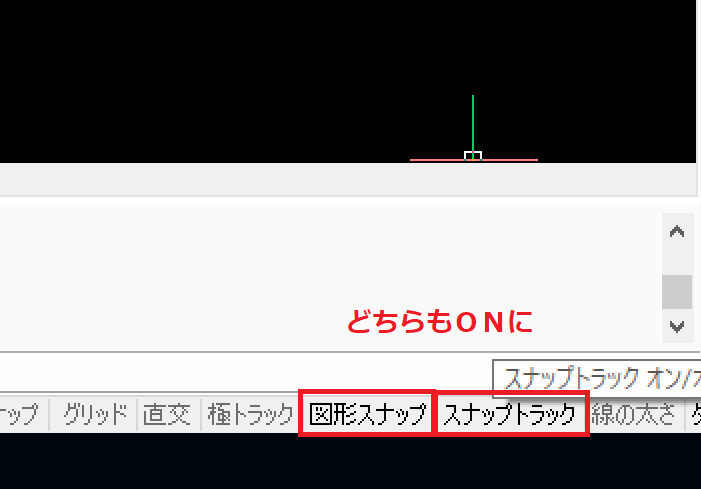
●スナップトラックを使用したライン作図
2つの図形の端点の延長線上から線を作図してみます。
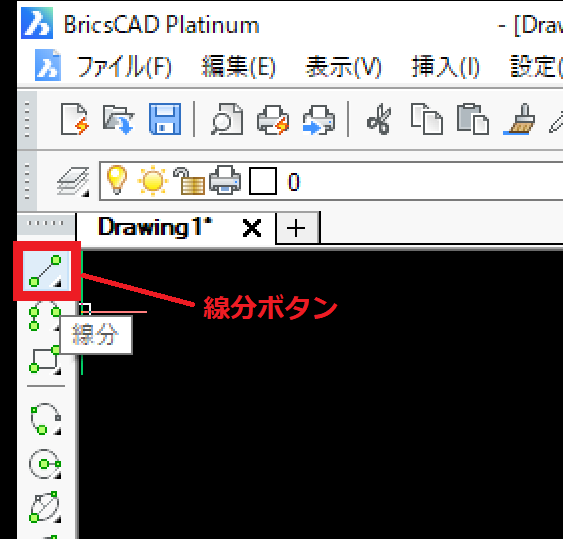 | 1.コマンド選択「線分」ボタンを選択します。 |
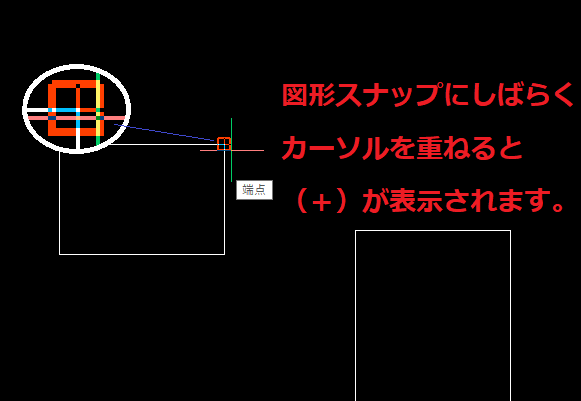 | 2.左の四角の図形の角に図形スナップを表示させ、しばらくカーソルを重ねていると、赤い(+)マークが表示されます。(一旦、カーソルを移動し、再度、図形スナップを表示させて、カーソルを重ねると、赤い(+)マークは消えます) |
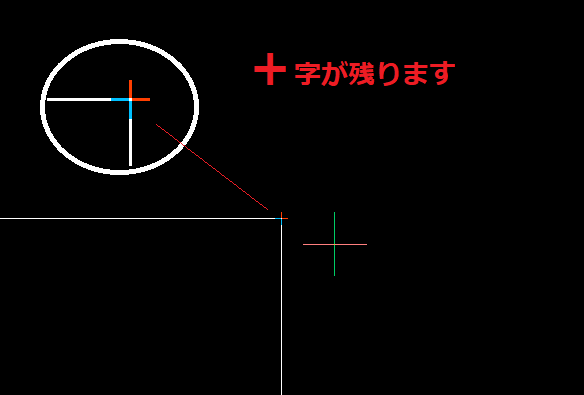 | 3.カーソルを図形スナップから離すと(+)字の文字が図形角に残ったままとなります。 |
 | 4.(+)マークから離れた位置でカーソルが(+)マークと同じくらいの高さになると補助線がX座標の色と同じ色で表示されます。 |
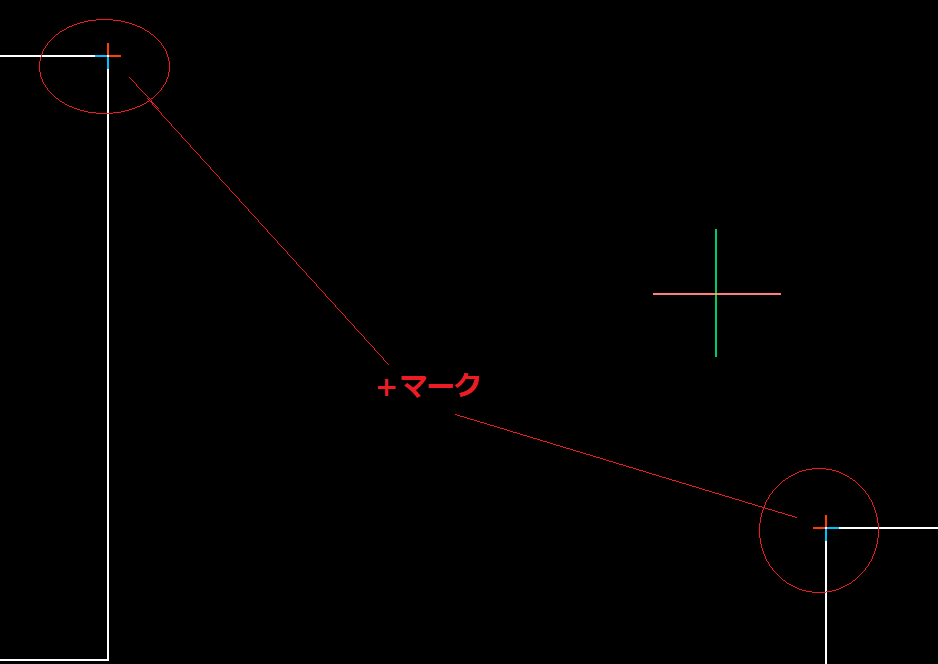 | 5.今度は、右側の図形の端にも、先程と同じように図形スナップを表示させしばらく重ねていると(+)マークが表示させます。 |
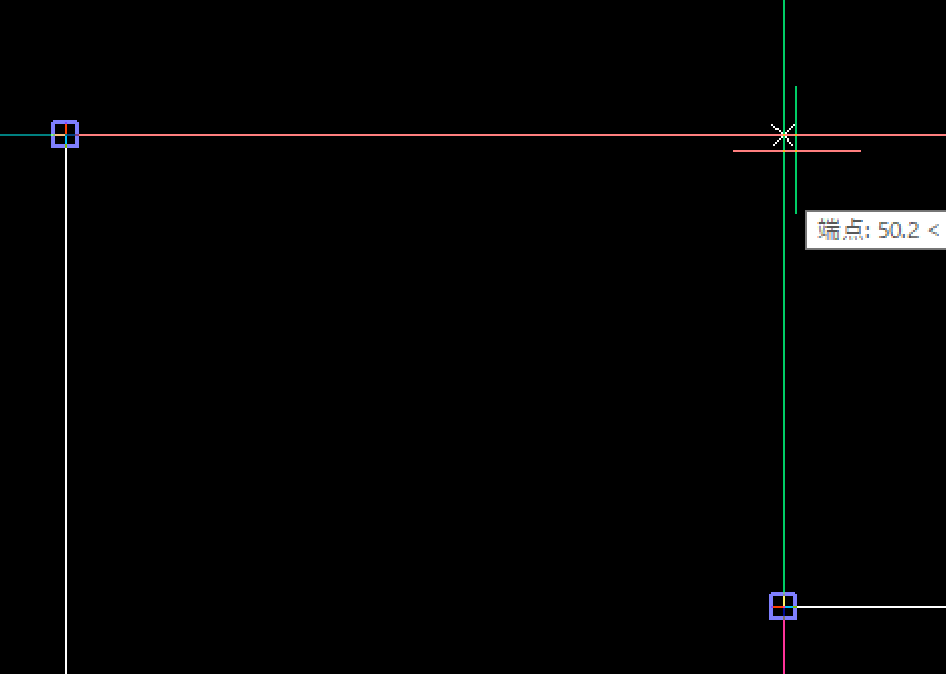 | 6.それぞれの(+)マークに近い高さと横の位置にカーソルを移動させると、それぞれから、補助線が表示され、補助線の交点には交点ポイントが表示されます。 |
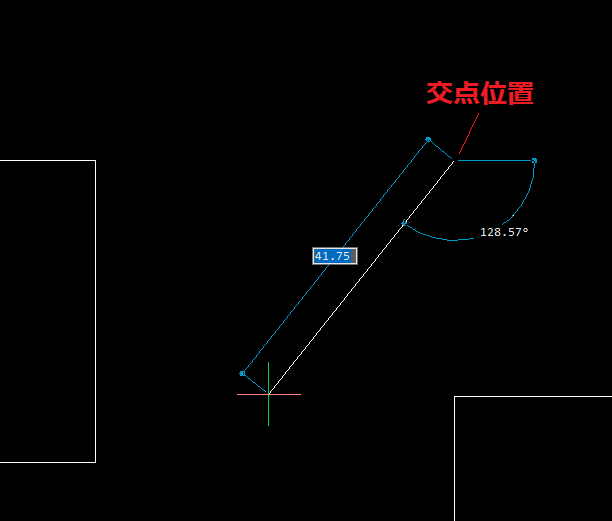 | 交点ポイントが表示された時に、クリックすると、その交点から線を描くことができます。 |
以上
コメント